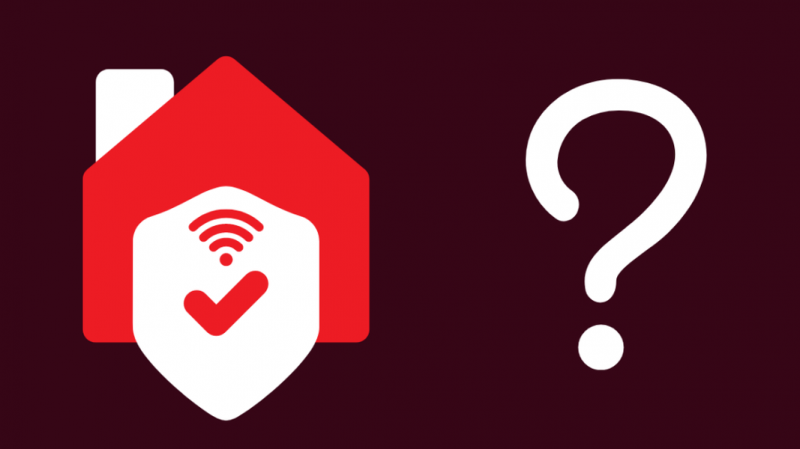Jako jeden z dlouholetých zákazníků Xfinity mohu bez pochyby říci, že nabízí jednu z nejlepších možných zábavních a telekomunikačních služeb pro domácí uživatele.
Stejně jako u jakéhokoli jiného zařízení však s ním čas od času narazíte na nějaké problémy.
Je tu jeden problém, na který jsem narazil před pár týdny, když jsem se snažil sledovat jeden z mých oblíbených pořadů na Xfinity, když jsem byl s rodinou na dovolené.
Nepodařilo se mi streamovat pořad, protože toto zařízení má přístup pouze k Xfinity Stream ve vaší domácí Wi-Fi zprávě. Bez ohledu na to, co jsem zkusil, nepohnulo se to. Takže jsem se evidentně obrátil na internet.
Ukázalo se, že Xfinity používá různé ověřovací protokoly na službách pomocí vaší domácí IP adresy, a pokud k nim nebudete přistupovat z domácí sítě, budete mít omezeno používání těchto služeb.
Přestože společnost nainstalovala toto opatření na ochranu vašeho soukromí, není reálné předpokládat, že by každý zákazník chtěl tyto streamovací služby využívat z pohodlí domova.
Po chvilce rýpání jsem tedy objevil způsob, jak toto bezpečnostní opatření obejít, a rozhodl jsem se s vámi o tom podrobně podělit prostřednictvím tohoto článku.
Chcete-li vyřešit problém Xfinity In-Home doma, nejprve zkontrolujte nastavení domácí sítě. Můžete také zkusit restartovat router, znovu se přihlásit do aplikace Xfinity Stream a pomocí serveru SSH změnit nastavení proxy. Pokud jste mimo domov, použijte mobilní zařízení/prohlížeč a upravte nastavení VPN.
Co je chyba Xfinity pouze v domácnosti?
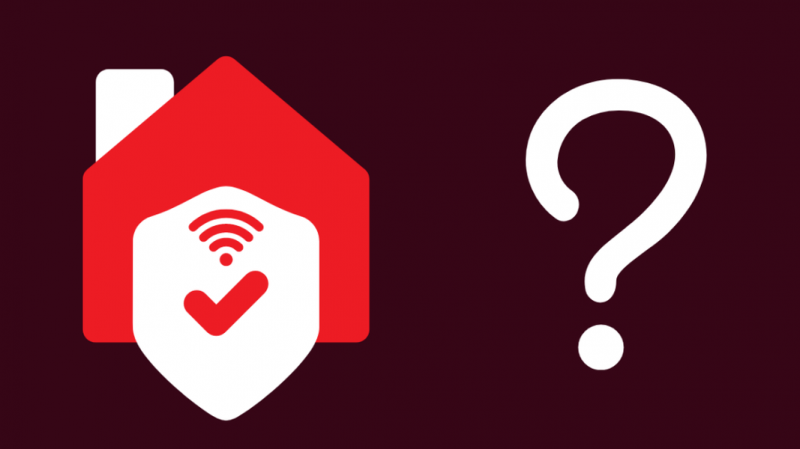
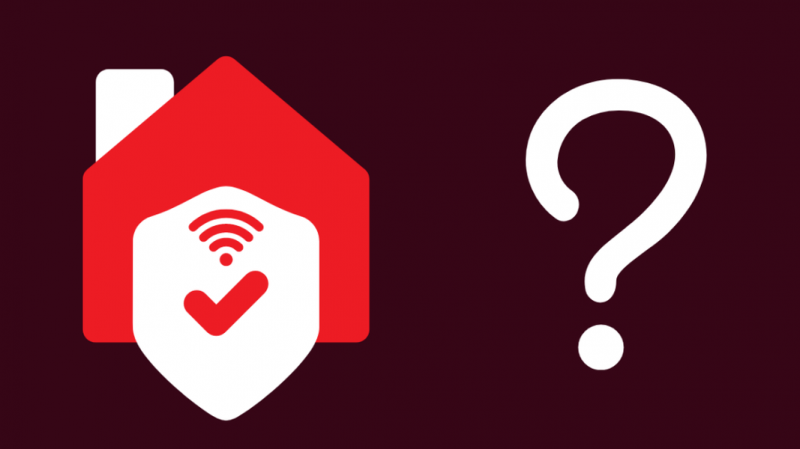
Chyba vyskakovacího okna Připojte se k domácí Wi-Fi a sledujte se na vašem zařízení, protože Xfinity zjistilo, že nejste přihlášeni k Wi-Fi pomocí domácí sítě.
Důvodem této chyby může být:
- Jste mimo domov.
- Pokud máte v systému povolenou VPN a výchozí trasa jde do VPN.
- K Xfinity Stream přistupujete pomocí proxy serveru nebo internetového připojení, které je odlišné od toho, které Xfinity rozpoznává.
Chcete-li tento problém vyřešit, váš systém musí být přesvědčen, že provoz procházející sítí Xfinity používá stejnou IP adresu přiřazenou vaší domácí síti.
Zde je několik řešení, která vám mohou pomoci:
Pokud jste doma:
Zkontrolujte, zda jste připojeni k domácí síti
Pokud je ve vaší domácnosti k dispozici více připojení k internetu, vaše zařízení Xfinity se mohlo připojit k jiné síti, která mohla být v jeho bližším dosahu.
Musíte se však připojit k síti, která je nastavena jako domácí síť.
Pokud k tomu dojde, stačí k vyřešení problému přepnout připojení k internetové síti Xfinity.
V případě vašeho Xfinity Wi-Fi se nezobrazuje na zařízení můžete mít problémy s dosahem nebo možná problém s konfigurací.
Restartujte router
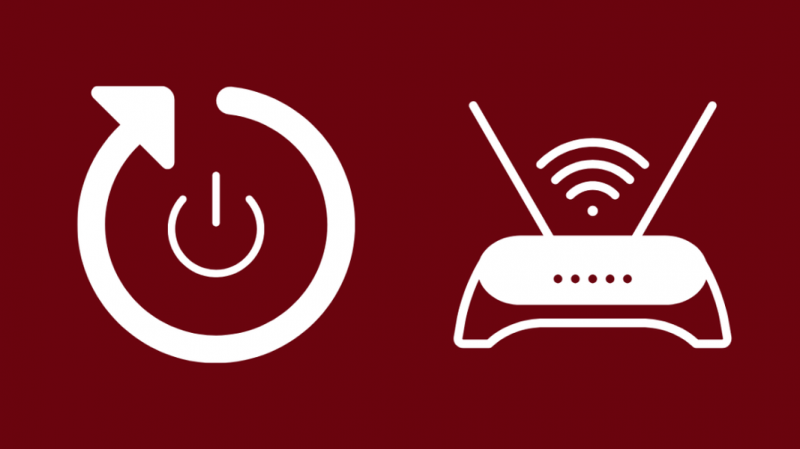
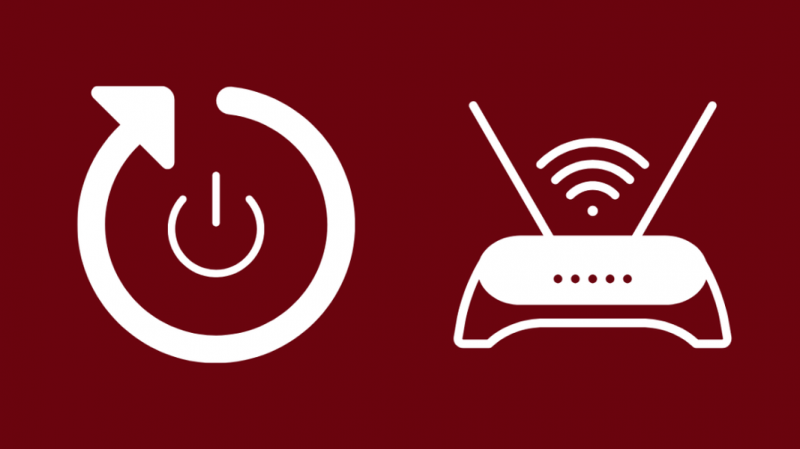
Existuje možnost, že jste připojeni k internetovému připojení Xfinity, přesto zařízení zobrazuje chybovou zprávu pouze v domácnosti.
Rychlou opravou tohoto problému je restartování internetového routeru a opětovné připojení zařízení Xfinity k domácí síti.
Restartování nebo restartování obnoví zařízení a odstraní všechny závady.
Zkontrolujte Nastavení domácí sítě
Domácí síť může být také zmatená překlepy nebo jakoukoli chybou v přihlašovacích údajích.
Budete se muset přihlásit do nastavení routeru a zajistit, aby všechna nastavení, jako jsou IP a MAC adresy a přihlašovací údaje, byly správně zadány na portálu.
jestli ty zapomněli jste heslo správce routeru Xfinity , budete muset zařízení resetovat.
Pokud jste mimo domov:
V případě, že jste mimo svůj domov a chcete si užívat streamovací služby Xfinity bez přerušení, jsou pro vás následující možnosti:
Použijte prohlížeč
Pokud se nacházíte mimo svou domácí síť a možná nebudete mít plný přístup ke streamovací službě, kterou Xfinity nabízí, stále můžete používat přihlašovací portál Xfinity v prohlížeči pro snadný přístup ke svému účtu a ke staženému obsahu.
Použijte mobilní zařízení
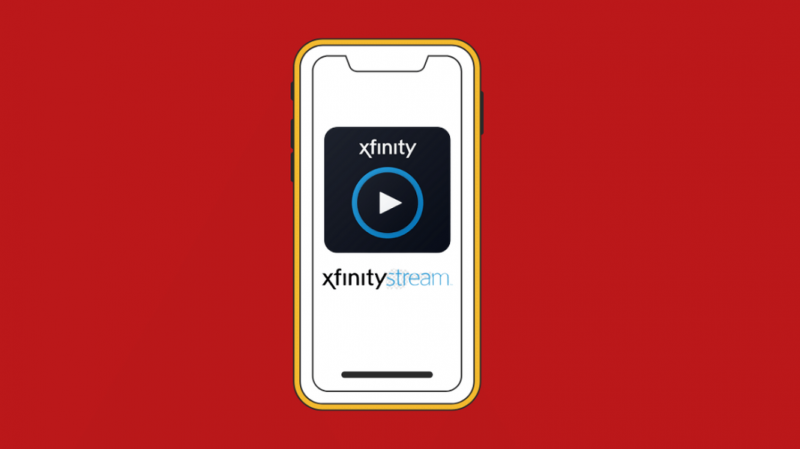
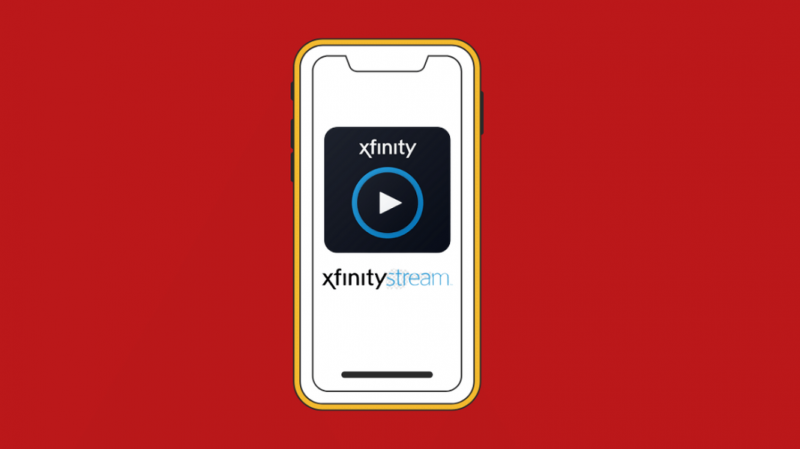
Xfinity neukládá žádná síťová omezení, pokud jde o mobilní zařízení.
K přístupu k těmto službám můžete použít jakékoli mobilní zařízení, jako je tablet nebo chytrý telefon, bez ohledu na to, jaké internetové připojení je připojeno.
Odhlaste se z aplikace Xfinity Stream a znovu se přihlaste
Otevřete aplikaci Xfinity Stream a přejděte do Nastavení tab.
Vybrat Změnit účet domácnosti odhlaste se ze svého aktuálního účtu a poté se znovu přihlaste, abyste zjistili, zda problém vyřeší.
Pamatujte, že odhlášení způsobí, že všechny dříve stažené nahrávky budou vráceny do vašeho DVR a odstraněny z vašeho mobilního zařízení.
Použijte SSH server a změňte nastavení proxy
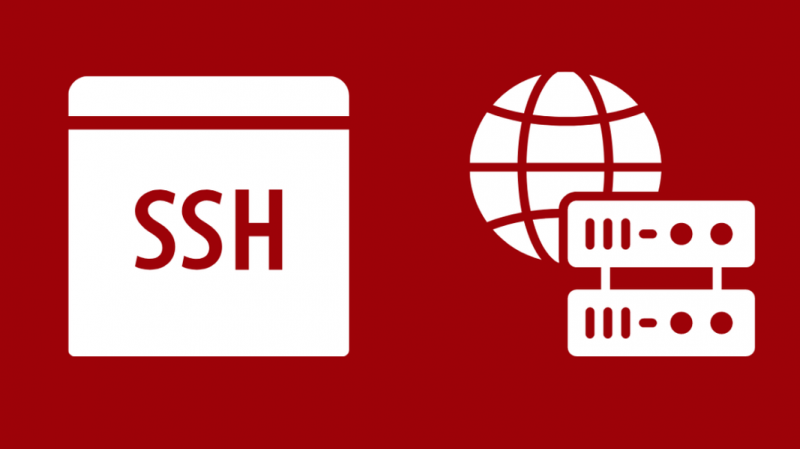
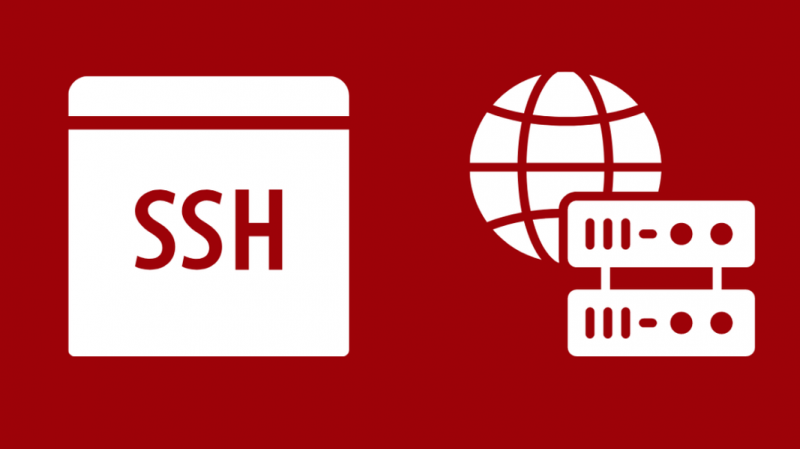
Pokud jste doma a problém přetrvává, můžete aktivovat server SSH a změnit nastavení proxy, aby se chyba pouze doma vyhnula.
Po nastavení serveru SSH postupujte takto:
- Klikněte na ikonu rozevíracího seznamu v pravém horním rohu prohlížeče
- Přejděte do nastavení prohlížeče
- Navigovat do Systém nastavení (součástí Pokročilý nastavení v některých prohlížečích)
- Klikněte na Otevřete nastavení proxy
- Přepnout Použít proxy server na Na
Nastavte klienta VPN pro odesílání veškerého provozu Xfinity do nové brány
Pokud problém způsobuje vaše aktivní připojení VPN doma, můžete upravit nastavení klienta VPN tak, aby přesměroval veškerý provoz na novou bránu, kterou bude IP adresa modemu Comcast.
Závěrečné myšlenky
To tedy shrnuje různé metody, kterými se můžete pokusit obejít chybu Xfinity pouze doma.
Mějte na paměti, že v závislosti na používaném prohlížeči nebo chytré televizi se mohou uvedené kroky lišit.
Někdy může použití VPN a vyladění nastavení provozu snížit rychlost vašeho internetu, takže na to pamatujte, pokud čelíte problémům se streamováním v aplikaci Xfinity Stream nebo na webu.
Pokud nic nefunguje, kontaktujte podporu Comcast, aby vám mohla pomoci problém vyřešit.
Také se vám může líbit čtení:
- Mohu používat Xfinity Home Security bez servisu? [2021]
- Xfinity se zasekl na uvítací obrazovce: Jak řešit problémy [2021]
- Xfinity WiFi se neustále odpojuje: Jak opravit během několika sekund
- Černá obrazovka Xfinity TV se zvukem: Jak opravit během několika sekund
- Jak nastavit Wi-Fi Extender s Xfinity během několika sekund
Často kladené otázky
Funguje Xfinity Stream pouze doma?
Aplikaci Xfinity Stream můžete používat kdekoli, ale pro přístup k většině jejích funkcí, jako jsou streamovací služby, musíte být připojeni k domácí síti.
Jak dostanu Xfinity Stream do svého televizoru?
Do chytré televize si budete muset nainstalovat aplikaci Xfinity Stream.
Jakmile aplikaci spustíte, provede vás procesem aktivace, na jehož konci byste měli mít přístup k obsahu Xfinity.
Jak zprovozním Xfinity On Demand?
Stiskněte tlačítko On Demand na dálkovém ovladači Xfinity nebo nalaďte kanál, nebo pokud má váš ovladač tlačítko Xfinity, stiskněte ho a vyberte Xfinity On Demand .
Procházejte seznam programů, vyberte ten, který chcete sledovat, a poté vyberte Hodinky nebo Koupit volba.
Jak odblokuji zařízení na svém Xfinity Wi-Fi?
Přejít na Připojit části v aplikaci Xfinity nebo na webu xFi klikněte na zařízení, kterému chcete poskytnout přístup, a postupujte podle zobrazených pokynů Povolit přístup na důvěryhodné zařízení.